مایکروسافت ورد یک ابزار مناسب برای ایجاد فایل های متنی است. گزینه های این برنامه به شما این امکان را می دهد که به زیبایی و صالح اسناد را برای مکاتبات رسمی، کسب و کار یا شخصی بسازید. گاهی اوقات برخی از توابع ویرایشگر باعث تحریک آسان می شوند. بیایید متوجه شویم که چگونه رنگ قرمز را در این کلمه حذف کنیم و شرایطی را که واقعا نیاز دارد، در نظر بگیریم.
چرا کلمه کلمات فردی را با خطوط موجی برجسته می کند؟
در یک ویرایشگر متن از مایکروسافت، بررسی پیش فرض توسط املا و نشانه گذاری گنجانده شده است. قطعات قرمز رنگی حاوی خطاهای املایی، سبز - نقطه گذاری. دیکشنری ساخته شده در این برنامه نمی تواند طیف گسترده ای از کلمات موجود زبان روسی (یا هر "دیگر) را جایگزین کند. بنابراین، کلمات فردی کلمه بی رحمانه با خطوط قرمز تاکید می کند، با توجه به آنها نوشتن اشتباه است. این به ویژه از نام و نام خانوادگی افراد، نام شرکت ها و شرکت ها، اصطلاحات حرفه ای و عبارات عامیانه درست است.
اگر متن از دست رفته باشد، ارتباطات نحوی کلمات شکسته شده است، کلمه چنین ویژگی های موجدار سبز را تخصیص می دهد. در اغلب موارد، این ویژگی بسیار مفید است، زیرا اجازه می دهد تا از خطاهای دستوری و پیوندهای تصادفی در سند ایجاد شود. اما مواردی وجود دارد که هیچ خروجی دیگری وجود ندارد، مگر اینکه علامت قرمز را در "کلمه" حذف کنید تا متن زیبایی های زیبایی را ارائه دهید.
انواع اسناد که در آن برجسته رنگارنگ نامناسب است
در فایل ها برای استفاده شخصی یا intracorporate، شما نمی توانید به این خطوط روشن توجه کنید. اما تصور کنید که فایل متنی برای نشان دادن روی صفحه طراحی شده است. این ممکن است لیستی از کارکنان شرکت، یک جدول با نام دانش آموزان مدرسه، گزارش کار شرکت و بسیاری از گزینه های دیگر باشد.
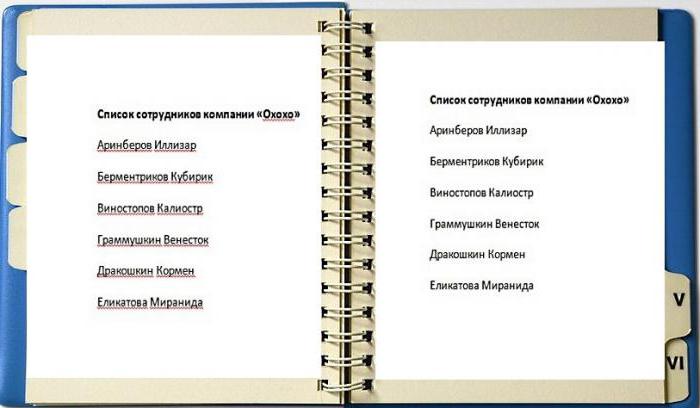
فردی از یکپارچگی به نظر می رسد عجیب و غریب به نظر می رسد چرا کلمات فردی در قرمز تاکید شده است. یا، به عنوان مثال، از سند متنی ایجاد شده، برنامه ریزی شده است تا تصویری را با قرار دادن بیشتر از تصویر به ارائه، برای ارسال در وب سایت یا ارسال از طریق ایمیل، برنامه ریزی شده است. بنابراین، سوال این است که چگونه برای حذف قرمز قرمز در "کلمه"، به هیچ وجه بیکار، نیاز به راه حل فوری.
خلاص شدن از شر خطوط غیر ضروری در چند کلیک
چندین راه را برای حذف حروف قرمز در "کلمه" برای یک سند جداگانه در نظر بگیرید.
روی کلمه راست کلیک کلیک کنید و در منوی ظاهر شده، "Skip" یا "Skip all" را انتخاب کنید. در اولین مورد، برجسته شدن تنها زیر یک کلمه، در دوم، ناپدید می شود - تمام متن از خطوط پاک می شود. این گزینه قابل اطمینان ترین نیست، زیرا دفعه بعد که قطره های موجی را باز می کنید ممکن است دوباره ظاهر شود.
منو را برای کلمه زیر را باز کنید و "اضافه کردن به فرهنگ لغت" را انتخاب کنید. در حال حاضر در هر سند متنی ایجاد شده در رایانه شما، این کلمه به درستی نوشته شده است. با این حال، هنگام تغییر پرونده مورد در کلمه، دوباره آن را تخصیص می دهد، متوجه خطا می شود.
در گوشه بالا سمت چپ ویرایشگر متن باز، روی دکمه "فایل"، سپس "پارامترها"، سپس "املا" کلیک کنید. در اینجا، علامت را در رشته حذف کنید "به طور خودکار املا را بررسی کنید."
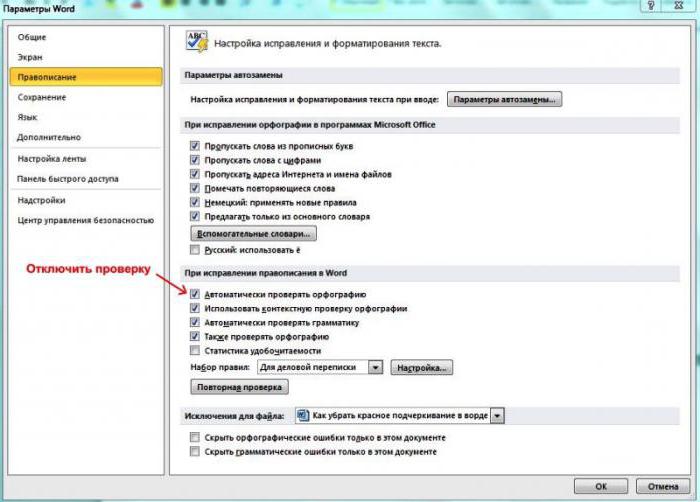
در این مورد، بررسی سوادآموزی در تمام اسناد انجام نمی شود، مشکلات با چگونگی حذف رنگ قرمز در "کلمه"، دیگر بوجود نمی آیند. در مایکروسافت ورد، نسخه 2010 و بالاتر، ممکن است اسکن را فقط برای نسخه فعلی متن غیر فعال کنید.
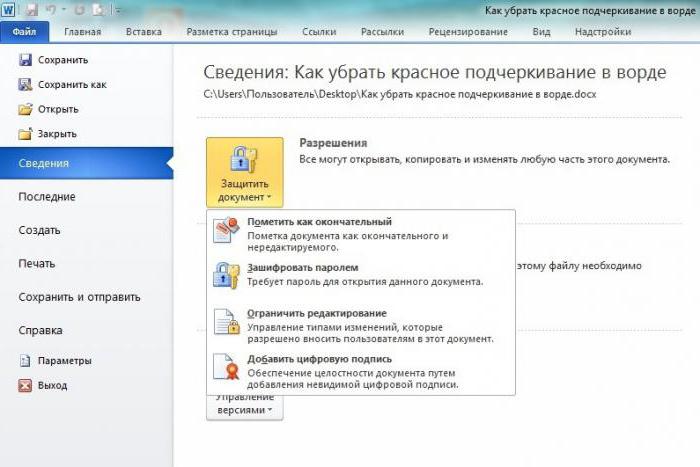
به طوری که فایل در همان فرم بر روی رایانه های دیگر یا لپ تاپ ها باز می شود، فراموش نکنید که حفاظت ویرایش را فعال کنید. برای انجام این کار، در مایکروسافت آفیس 2003 یا 2007، در منوی اصلی، "آماده سازی" را انتخاب کنید، سپس "علامت گذاری سند را به عنوان نهایی"، در Word 2010 روی نماد با قفل کلیک کنید و گزینه حفاظت دلخواه را علامت بزنید.
این مقاله به عنوان "کلمه" شامل ویژگی بررسی املا می گوید.
بسیاری از کاربران علاقه مند هستند که چرا در یک ویرایشگر متن " کلمه."کلمات قرمز را با اشتباهات زیر نگیرید و نحوه رفع این خطا را انجام ندهید؟ این سوالات را در بررسی امروز ما در نظر بگیرید.
چگونه می توان در کلمه 2007/2010/2013 برنامه به طور خودکار کلمات را با اشتباهات اختصاص داد؟
همانطور که می دانید، در یک ویرایشگر متن " کلمه."کلمات حاوی خطاهای در نوشتن با خط موجی قرمز برجسته می شوند. به این ترتیب، ما بلافاصله متوجه شدیم که آنها مهر و موم شده اند و خطا باید اصلاح شود. اما برای برخی از کاربران این تابع کار نمی کند. بیایید سعی کنیم این مشکل را حل کنیم.
- اجرای برنامه " کلمه."، قابل اعتماد و متخصص" فایل"، بعد از آن - در" مولفه های"، سپس - در" املا"(در نسخه های مختلف" کلمه.»بعضی از موارد در اسامی کمی متفاوت خواهد بود). بعد، DAWS را بررسی کنید، همانطور که در تصویر نشان داده شده و روی آن کلیک کنید " خوب».
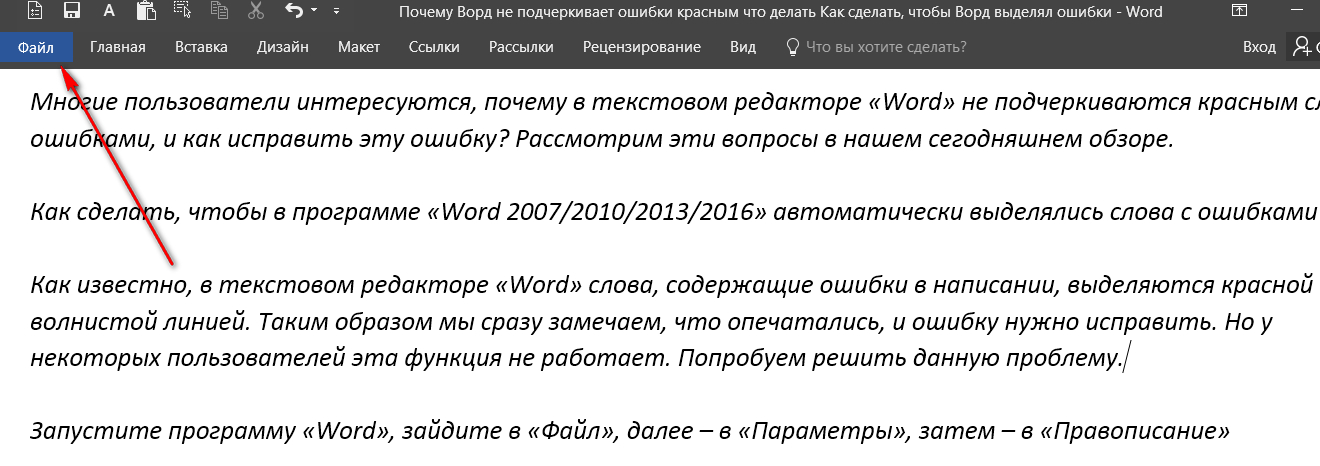
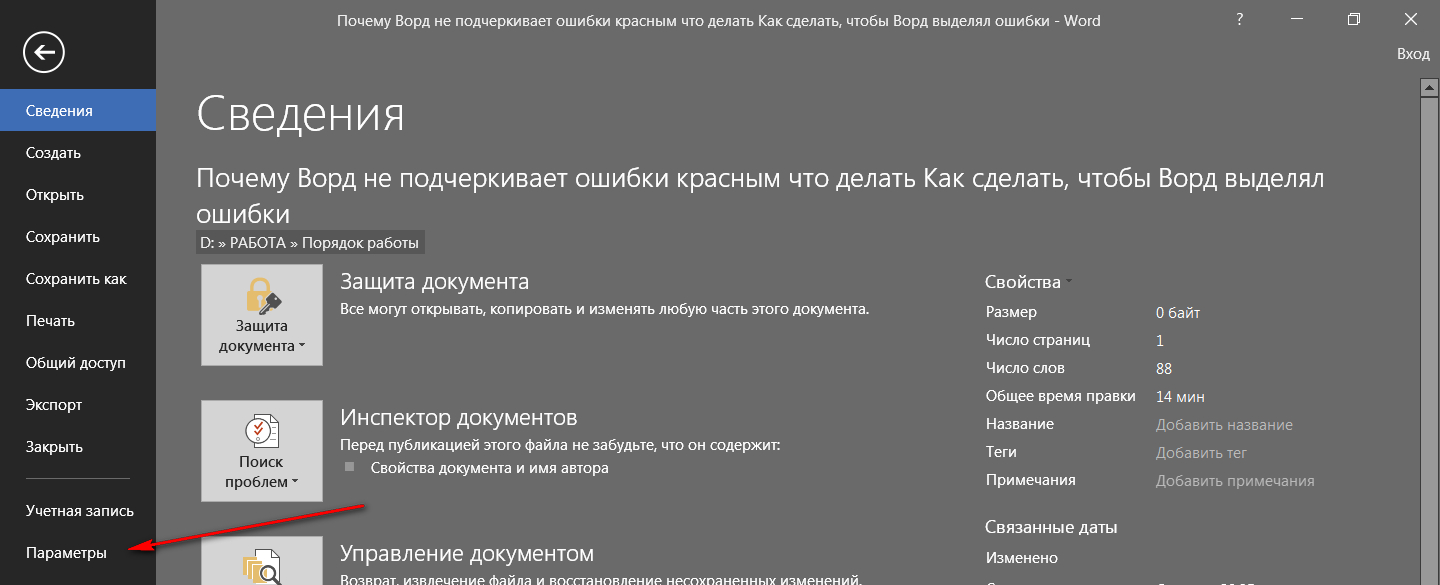
شامل تابع املا در برنامه کلمه است
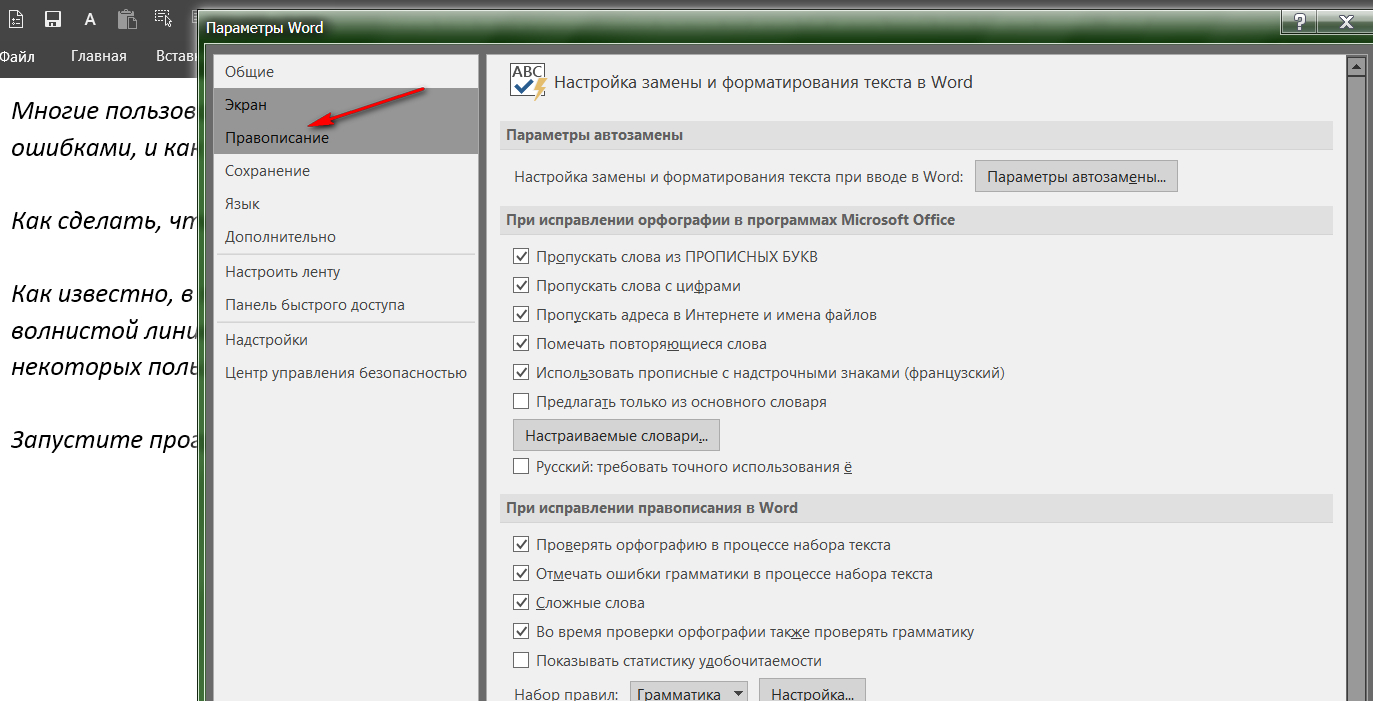
شامل تابع املا در برنامه کلمه است
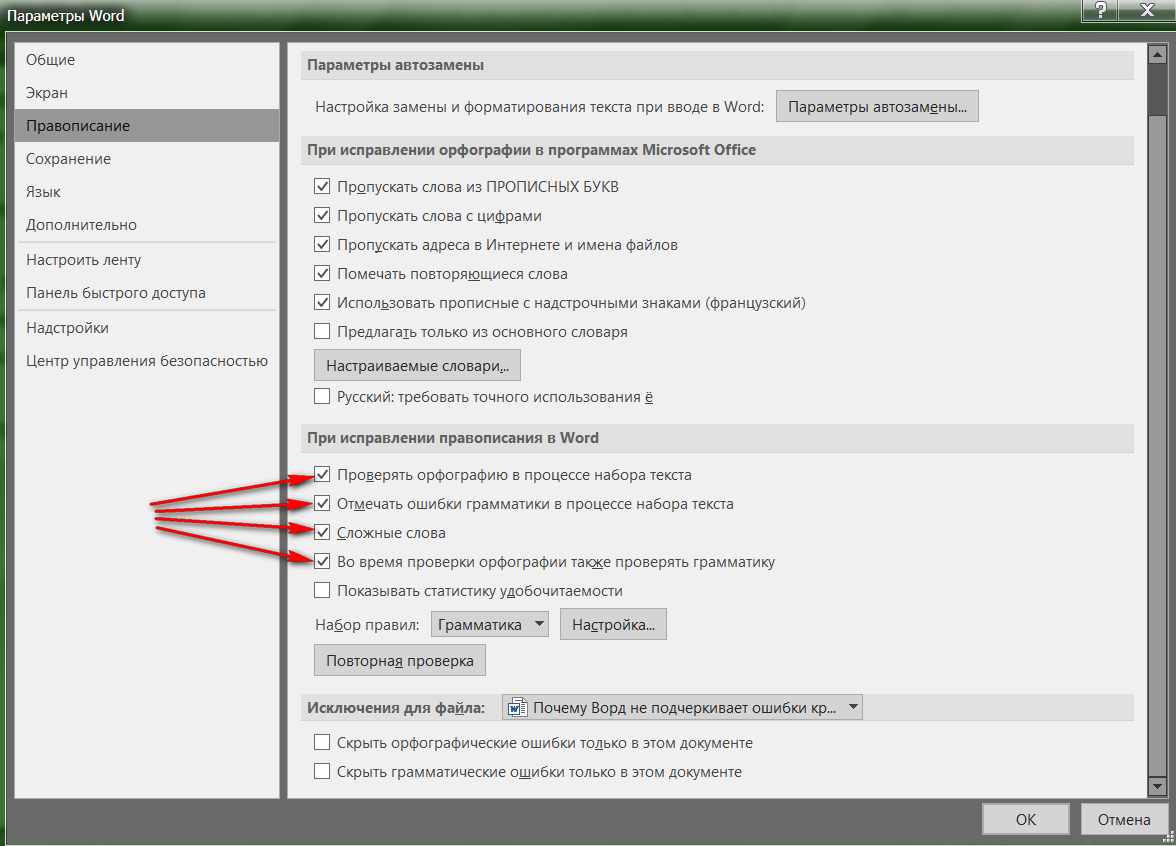
شامل تابع املا در برنامه کلمه است
- همچنین برای شما مفید خواهد بود. در سند باز " کلمه."در پایین سمت چپ، راست کلیک بر روی آیکون کتاب باز با دسته. سپس، در منو که باز می شود، بررسی کنید که آیا DAW ها مخالف آیتم هستند " هجی را بررسی کن" اگر نه وجود ندارد، سپس آن را قرار دهید.
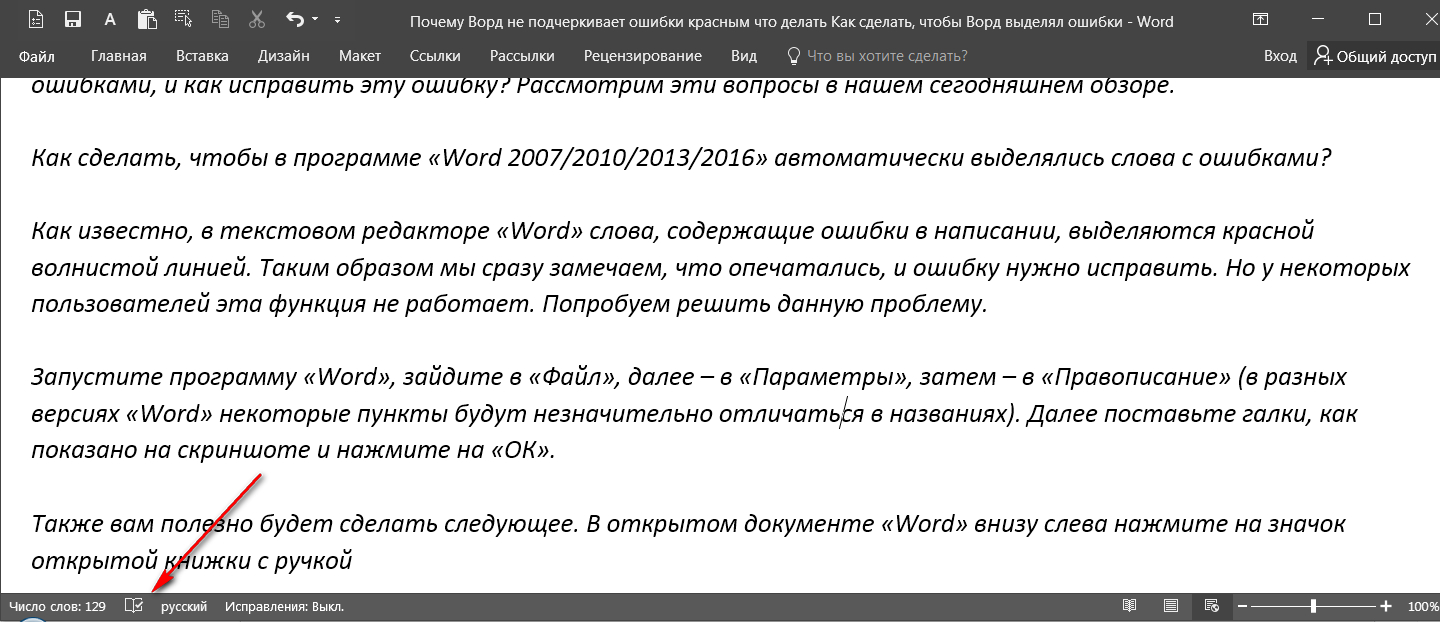
شامل تابع املا در برنامه کلمه است
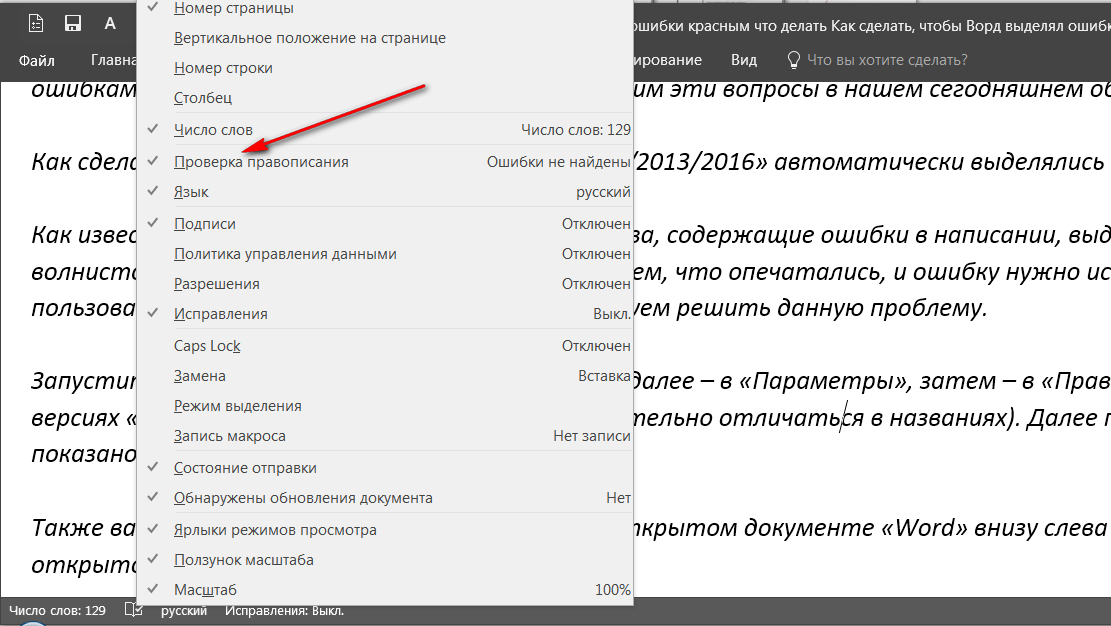
شامل تابع املا در برنامه کلمه است
- علاوه بر این، آن را جلوگیری نمی کند تا بررسی کنید که کدام زبان در تنظیمات نصب شده است. اگر این انگلیسی است، پس بررسی املا کار نمی کند. در پایین سمت چپ سند افشا شده " کلمه.»دکمه سمت چپ ماوس را فشار دهید همانطور که در تصویر نشان داده شده است. سپس، در پنجره ای که باز می شود، زبان روسی را اختصاص داده و روی « خوب».
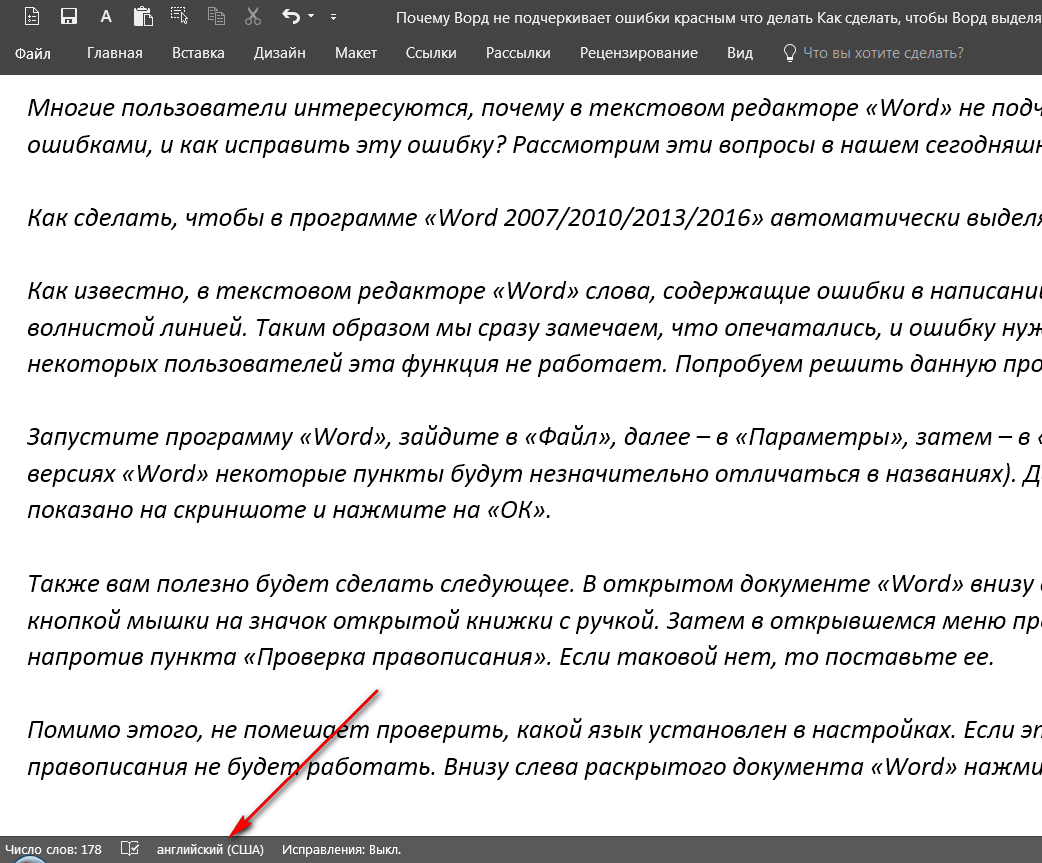
شامل تابع املا در برنامه کلمه است
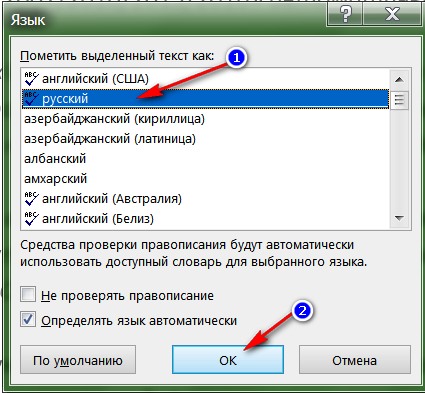
شامل تابع املا در برنامه کلمه است
ویدئو: بررسی املا کلمه کار نمی کند






